Preveďte 2D tvar na 3D pomocou programu Paint 3D v systéme Windows 10
Radi(Are) kreslíte nejaké náhodné čmáranice? Predstavili ste si niekedy nejaké kúzelnícke triky, ktoré premenia váš nudný 2D obraz na realistický 3D model? Premena(Well) 2D tvaru na 3D objekt(2D shape into a 3D object) je teraz možná pomocou aplikácie ako Paint 3D . Paint3D od Microsoftu umožňuje užívateľovi digitálne vytvárať 2D obrázky a 3D objekty, ako aj využívať prístup k online Remix 3D , online 3D komunite v rámci samotnej aplikácie.
Hoci previesť už nakreslený 2D obrázok na 3D objekt by bola náročná úloha zahŕňajúca prísne kroky, ako je navrhovanie, maľovanie, zmena veľkosti, otáčanie a premiestňovanie objektu, stojí za to to vyskúšať. Aby používateľ zmenil 2D tvar na 3D model, musí najprv rozpoznať 3D kvality obrazu a analyzovať, ako by objekt vyzeral v reálnom živote. Na základe konotácií si používateľ môže vybrať 3D časti na modelovanie tvaru, ktorý vyzerá tenšie, hrubší, okrúhlejší atď., aby vyzeral realistickejšie. Hoci to funguje vynikajúco pre jednoduché čmáranice, Paint 3D nevyžaduje žiadne mimoriadne umelecké zručnosti. Všetko, čo potrebujete, je poznať softvér a vedieť sa hrať s objektmi v priestore 3D plátna.
Paint 3D ponúka jednoduchú platformu na uvoľnenie kreativity vo vás bez ohľadu na to, či ste umelcom alebo jednoducho milovníkom umenia, ktorý si chce len vyskúšať nejaké kresby. V tomto článku diskutujeme o tom, ako previesť už nakreslený 2D obrázok na 3D model.
Premeňte 2D tvar na 3D pomocou programu Paint 3D
Stiahnite si a nainštalujte Paint 3D do svojho systému. Stiahnite si aplikáciu z obchodu Microsoft Store(Microsoft Store) .
Po nainštalovaní softvéru otvorte aplikáciu Paint 3D .
Vytvorte nový projekt kliknutím na možnosť Nový( New) na paneli s ponukami.
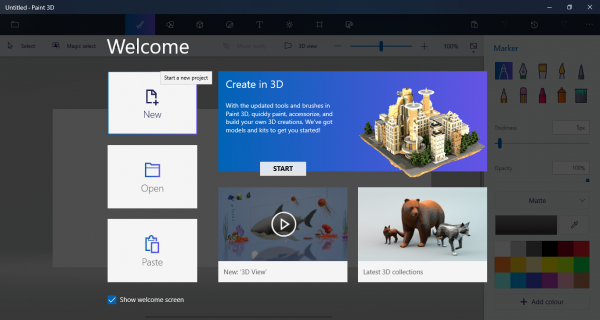
Ak už máte pripravený súbor výkresu, jednoducho súbory pretiahnite do projektu. Inak(Else) nakreslite tvar alebo čmáranicu, ktorú chcete vytvoriť.
Ak chcete, aby sa plátno zväčšilo(Canvas) , aby sa zmestilo do 2D aj 3D modelu, prejdite na panel s ponukami na plátno .( Canvas)
Potiahnutím(Drag) poľa upravte výšku a šírku.
Keď sú kresby pripravené, prejdite na 3D tvary(3D shapes) na paneli s ponukami.
Vyhľadajte a vyberte si 3D tvar, ktorý sa najlepšie hodí pre vaše sviatočné logo alebo tvary. Ak je napríklad vaším tvarom tvár emoji, môžete vybrať 3D guľu.
Teraz obkreslite tvar pomocou nástroja 3D. Môžete tiež sledovať každý segment samostatne.
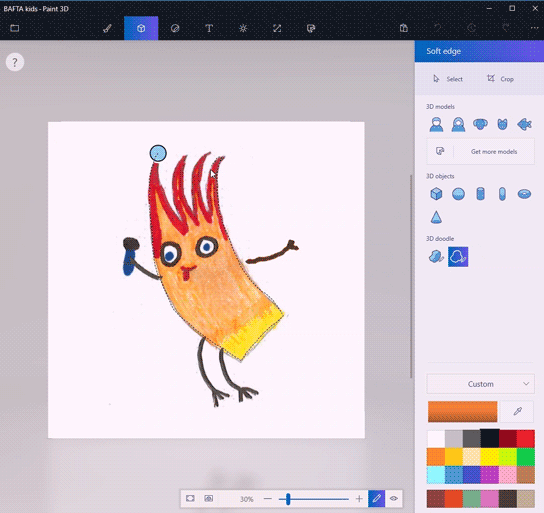
Po dokončení obkresľovania presuňte všetky časti obrázka na inú stranu plátna a vytvorte 3D objekt.
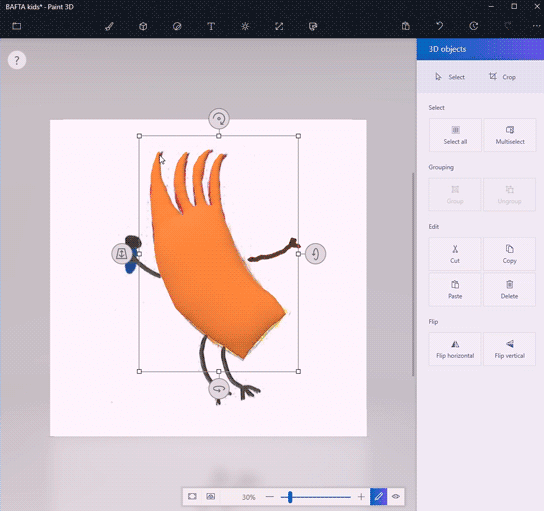
Ak chcete zafarbiť 3D objekt, prejdite na nástroj Art(Art tool) z panela ponuky. Priamo na 3D objekte môžete použiť maľovanie a ďalšie nástroje na kreslenie, ako je nádoba na plnenie kvapkadla atď. Nástroj kvapkadlo(Eyedropper) uľahčuje vašu úlohu nájsť najlepšiu farbu, ktorá sa dokonale hodí k vášmu 2D doodle. Nástroj výplň umožňuje používateľovi maľovať objekt rovnakými farbami ako v 2D tvare.
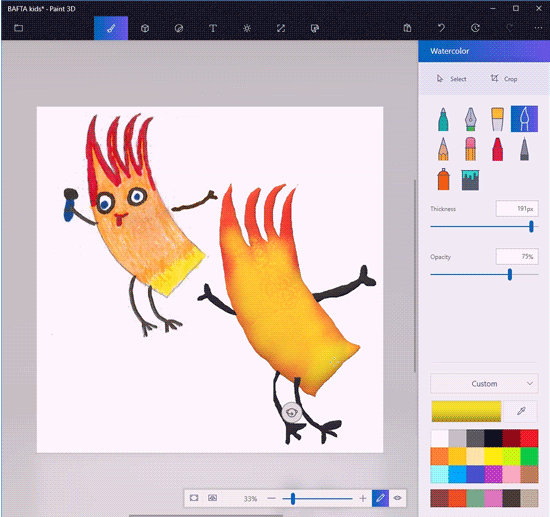
V rámci plátna zmeňte veľkosť a polohu objektu, kým nezískate požadovaný 3D tvar. Môžete kliknúť na Zobraziť(View) v 3D režime, aby ste videli, ako tvar vyzerá ako celok, a potom ho upravovať, kým nezískate dokonalý 3D tvar.
Existuje aj možnosť s názvom nálepka, ktorá čiastočne vytvára 3D model úpravou pozadia z plátna.
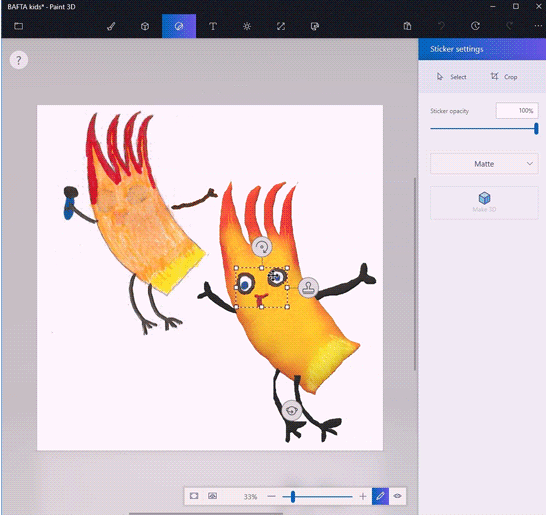
Ak chcete použiť nálepku, jednoducho obkreslite a vyberte komponenty 2D obrazu.
Kliknite na možnosť Make 3D pod výberom 2D.
Kliknite na Vytvoriť nálepku(Make sticker) na bočnom paneli 3D objektov.
Potiahnite(Drag) nálepku. Premiestnite ho tak, aby zodpovedal požadovanému tvaru.
Môžete tiež využiť Remix3D , ktorý ponúka 3D návrhy a zdieľať 3D modely pre ostatných v komunite.
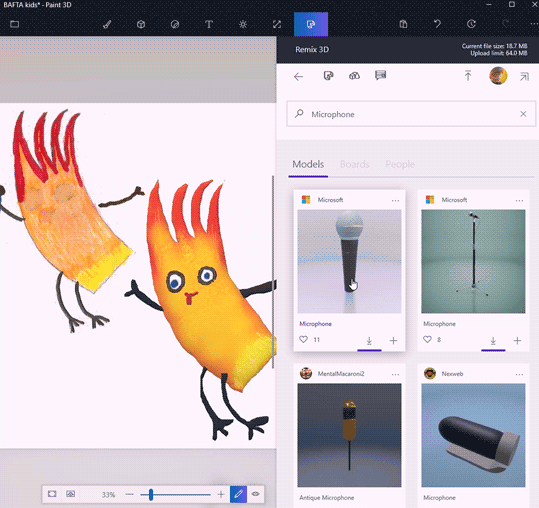
Teraz vaše plátno obsahuje dva obrázky 2D obrázok a 3D model. Ak chcete vystrihnúť 2D obrázok, prejdite na panel s ponukami na položku Plátno .(Canvas)
Teraz kliknite na možnosť Crop(rop) na paneli s ponukami a vyberte sekciu, ktorú chcete zachovať. Kliknutím(Click) na Uložiť(Save) použijete zmeny.
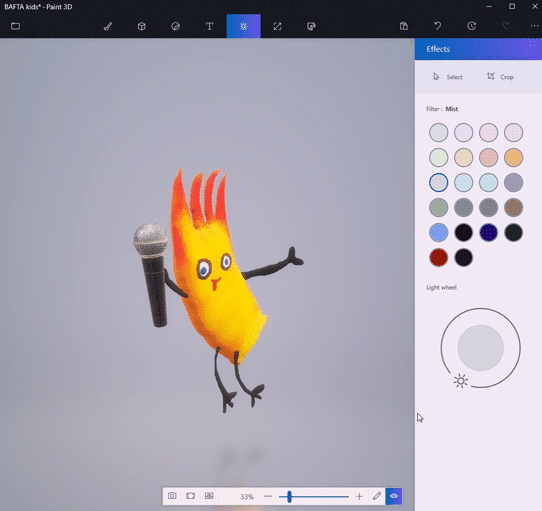
To je všetko.
Hope you like this tip!
Related posts
Fotor: Bezplatná aplikácia na úpravu obrázkov pre Windows 10
Ako odstrániť obrázok na pozadí pomocou programu Paint 3D v systéme Windows 10
Ako zmeniť veľkosť súboru a rozlíšenie v programe Paint & Paint 3D
PicsArt ponúka vlastné nálepky a exkluzívne 3D úpravy v systéme Windows 10
Fresh Paint pre Windows 10 je jednoducho použiteľná aplikácia na maľovanie v obchode Microsoft Store
Aplikácia Mail and Calendar zamŕza, padá alebo nefunguje v systéme Windows 11/10
Aplikácia Converter Bot: Prevod súboru z jedného formátu do druhého v systéme Windows 10
Webová aplikácia Trello založená na prehliadači je teraz k dispozícii ako aplikácia pre Windows 10
Zmeňte teplotu aplikácie Počasie z Celzia na Fahrenheita
Najlepšie bezplatné aplikácie Windows 10 Yoga pre začiatočníkov
Zoznam najlepších mobilných peňaženiek v Indii na online platby
8 najlepších bezplatných softvérových aplikácií OCR na prevod obrázkov na text
Aplikácia Microsoft Store sa odstráni pri prvom prihlásení
Aplikácia Time Lapse Creator pre Windows 10 z obchodu Microsoft Store
Zoznam najlepších bezplatných aplikácií pre Windows 11/10 v obchode Microsoft Store
Ako vytvoriť svoj vlastný Emoji v systéme Windows 10 pomocou aplikácie Moji Maker
Zoznam aplikácií, ktoré fungujú s hlasovými príkazmi Cortana
Oprava: Aplikácia Photoshop Elements zlyhá na počítači so systémom Windows
Najlepšie bankové a investičné aplikácie pre Windows 10
Dajte nám chvíľu, aktualizujeme správu aplikácie v systéme Windows 11/10
